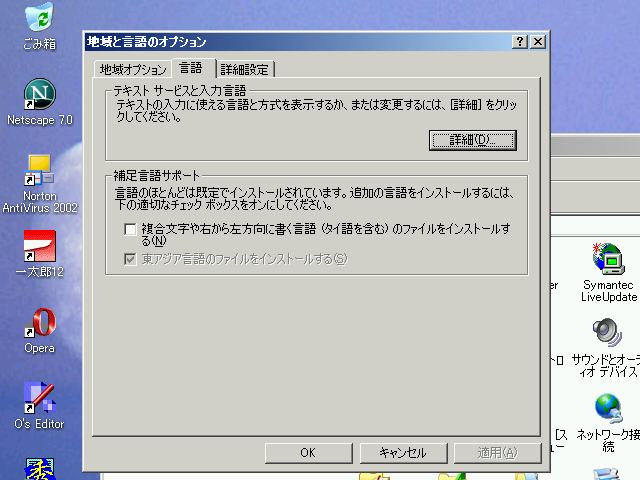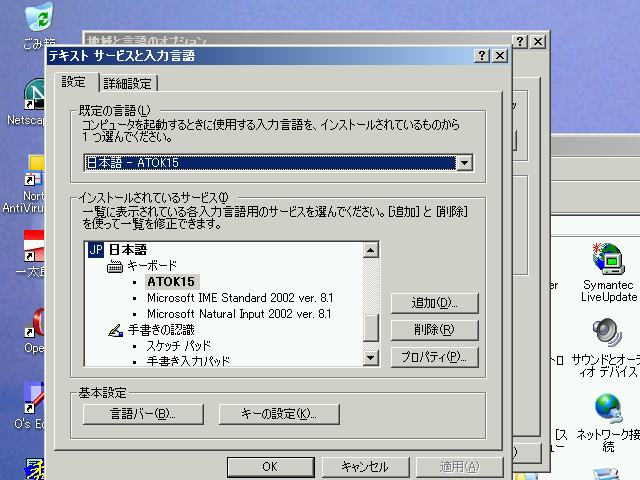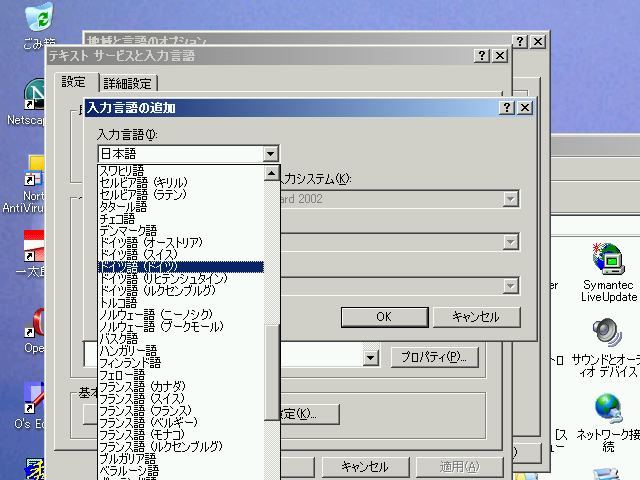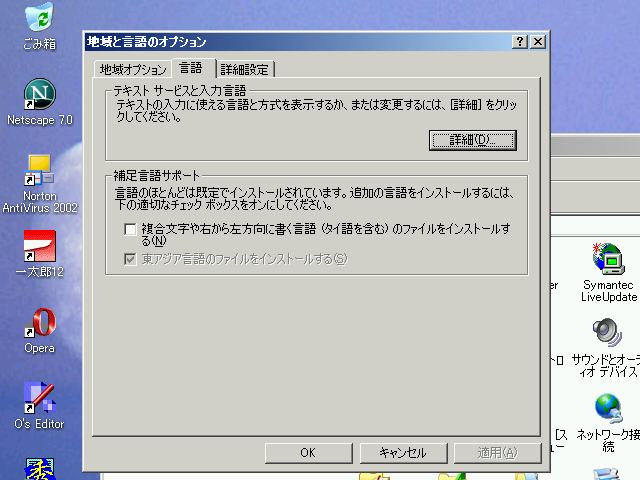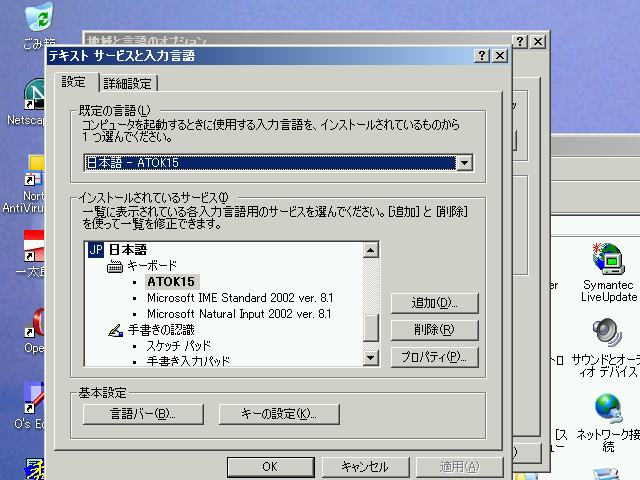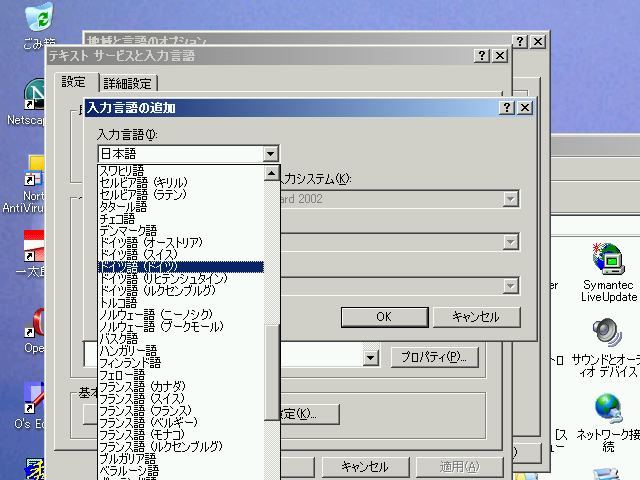ドイツ語の文書を作成する場合,特殊文字 ä , ö , ü , ß が問題となります。これらの文字が入った文書を作成するには,まずそれに対応したソフトを使う必要があります。筆者の知るところでは,たとえば次のようなものがあります。
- ワープロソフト: Word, 一太郎,WordPad(Windows付属の簡易ワープロ)
- 表計算ソフト: Excel
- エディタ: 秀丸
- ブラウザ: Internet Explorer,Netscape Navigator,Opera
ソフトによって,文字の入力の仕方が異なります。A 〜 C など比較的多くのWindowsアプリケーションでは次の I. を, D のブラウザでは IV. の方法を用います。Wordでは II. ,一太郎では III. の方法も有効です。
- キーボードをドイツ語配列にする方法
- 文字コードを直接入力する方法
- Word のメニューを用いる方法
- Atok のメニューを用いる方法
- HTML での方法
以下は WindowsXP の例です。
- 「コントロールパネル」の中から「地域と言語のオプション」を開く。
- 「言語」のタブ,続いて「詳細(D)」をクリックする。
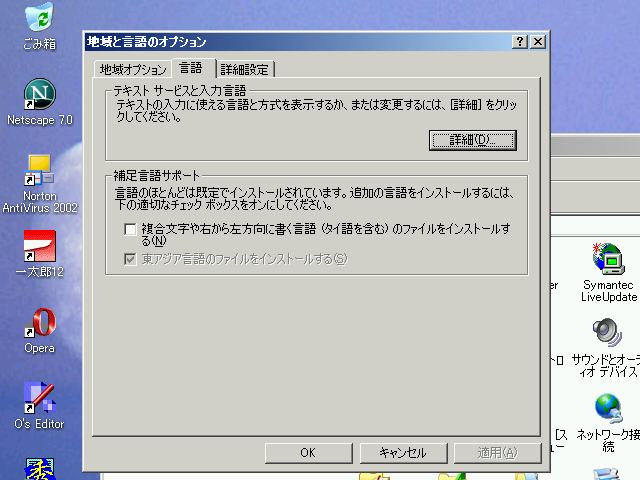
- 「設定」タブ中の「追加(D)」をクリックする。
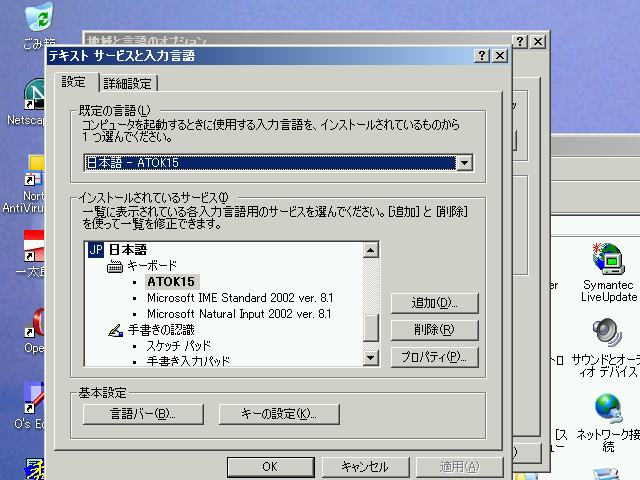
- 「入力言語の追加」ウィンドウ,「入力言語(I)」の中から「ドイツ語(ドイツ語)」を選択。
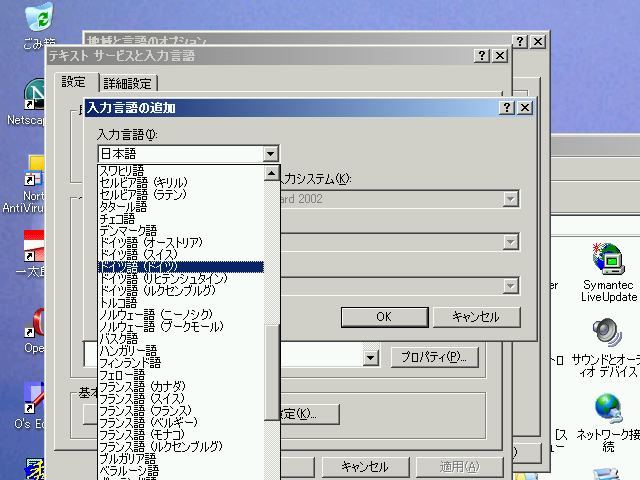
- 「OK」をクリック。

- 「インストールされているサービス」に「ドイツ語(ドイツ)」が追加されています。

- Alt キーを押しながら Shift キーを押すと,キーボードがドイツ語配列になります。画面右下に青地に白文字で「DE」と出ていれば,オーケーです。

ä は「:」, ö は「;」, ü は「@」, ß は「=」を押します。 Y と Z は逆になります。この方式では,ドイツ語キーボードの配列を覚えてそれに慣れなければなりません。とくに日独混在の文を書くときは頻繁にキー配列を変えることになるため,面倒です。
以下は,Word 2002 の場合ですが,他のバージョンでもほぼ同様の手続きで入力できます。
- 「挿入」−「記号と特殊文字」をクリック。

- 「記号と特殊文字」−「種類」の中から,「ラテン拡張文字A」を選ぶ(文字自体は「ラテン1補助」に相当するのですが,こちらの方が所在場所が近い)。

- 表示されている文字表をスクロールさせながら,入力したい文字を探し,入力する文字をダブルクリックするか,「挿入(I)」をクリックする。

3.で,「ショートカットキー(K)」の欄の隣に書いてあるキーの組み合わせを覚えておくと,キーだけで特殊文字を入力できて便利です。また「ショートカットキー(K)」をクリックし,「割り当てるキーを押してください(N)」で,自分の好むキーの組み合わせを設定しておくことも可能です。

この方式は I. と比較すると,ショートカットキーを覚えればドイツ語配列に慣れる必要がなくて便利です。ただし,当然 Word でしか使えないという問題があります。筆者は,日独混在の文書を Word で作成することが多いので,もっぱらこの方式を使っています。
以下は一太郎13 の場合ですが,他のバージョンでもほぼ同様の手続きで入力できます。一太郎付属の日本語入力ソフトAtokを利用します。
- 画面右下にあるAtokの文字パレットをクリック,またはCtrlとF11を押す。

- 「欧文コード表」のタブをクリックする。入力したい文字を選択し,確定(N)を押す。

なお,ワープロソフトは Word の方をお勧めします。ドイツ語文の入力には本来欧文用ワープロである Word の方が都合がよいことが多いです。
適当な HTMLエディターで各特殊文字を次のように入力します。
- ä は ä または ä
- ö は ö または ö
- ü は ü または ¨
- ß は ß
- Ä は Ä または Ä
- Ö は Ö または Ö
- Ü は Ü または Ö
ただし,ブラウザが古いと表示されないことがあります。